在众多场合中,会议记录已成为不可或缺的一部分,而录音则是捕捉重要信息的常用手段。然而,将录音内容手动转化为文字往往既耗时又费力,特别是在电话会议、面试记录、法律文书撰写、医学数据转录或播客内容整理等场景中,任务量之大常常令人望而却步。面对这样的挑战,一个高效的录音转文字软件无疑将成为您的得力助手,助您轻松应对繁重的工作。
本文将为您精心整理了七款出色的视频转文字工具,让您轻松掌握语音转文字的技能,提升工作效率。接下来,让我们一起探索这些神奇的软件吧!
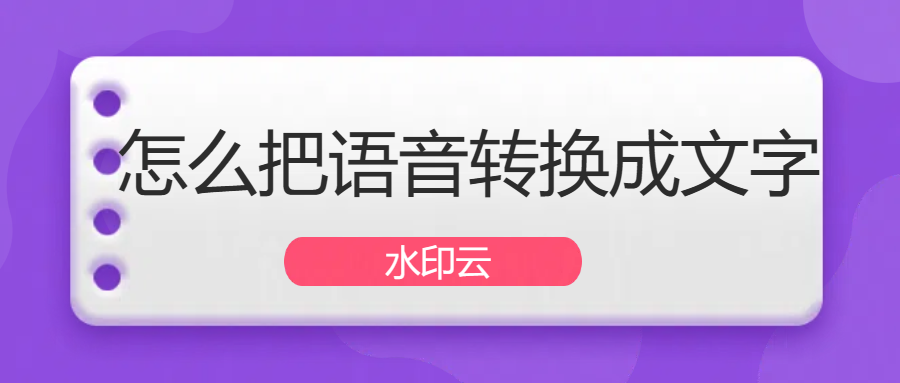
方法一:水印云
1、首先,在Windows电脑上下载并安装“水印云软件”。
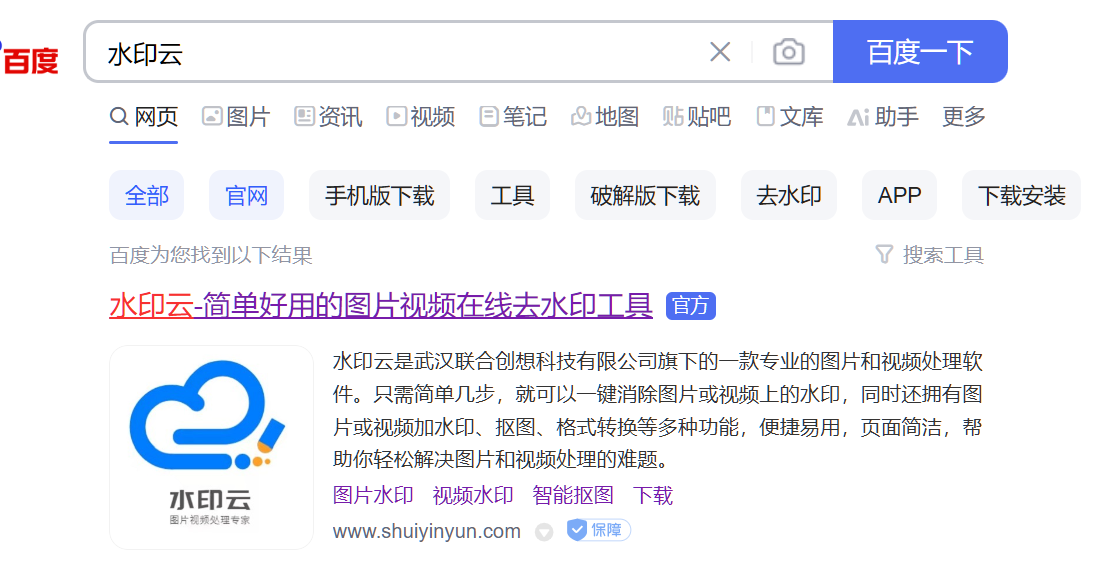
2、打开水印云软件,在首页选择“视频转文字”功能。
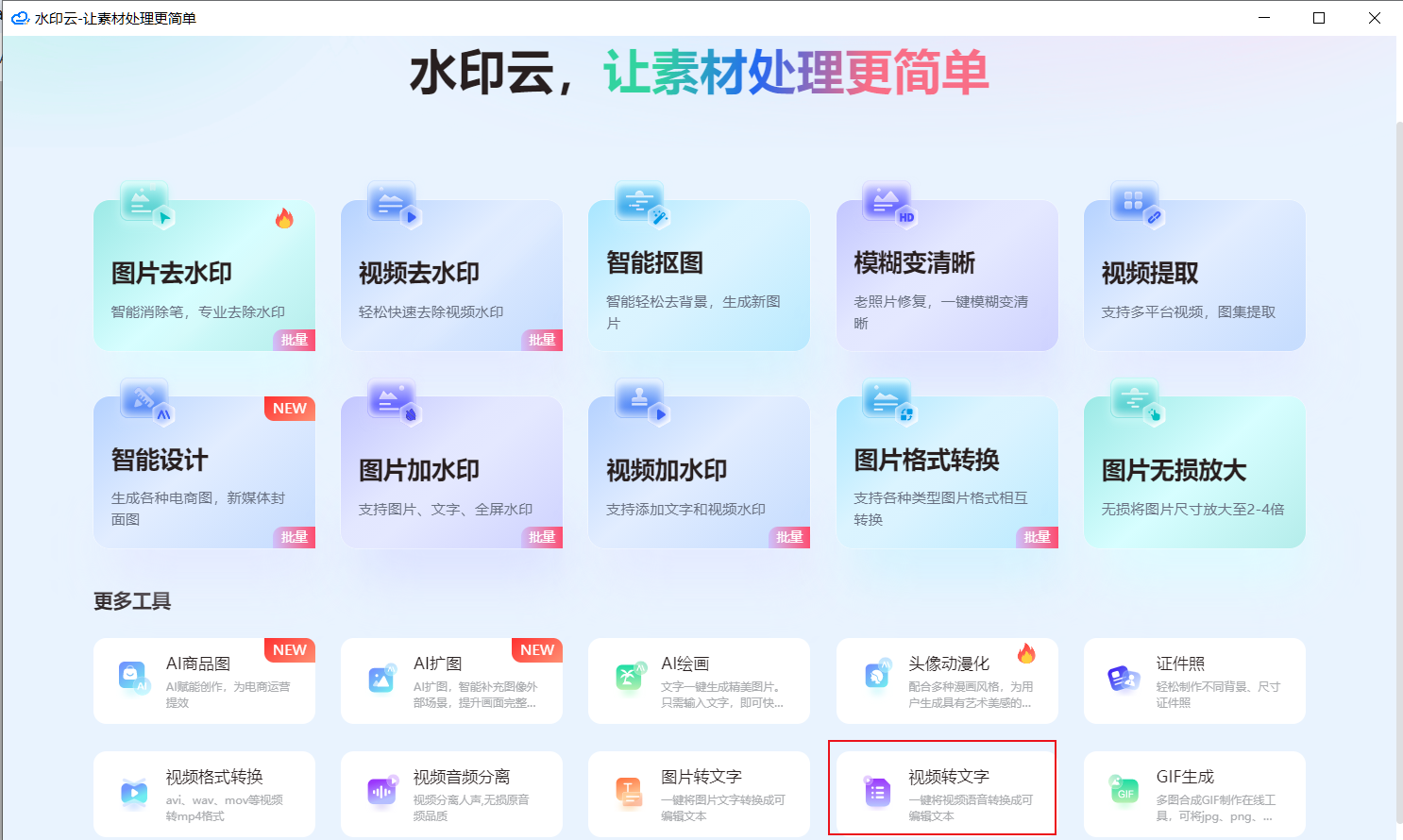
3、将需要转换的音频文件拖拽至软件界面中的虚线框内。
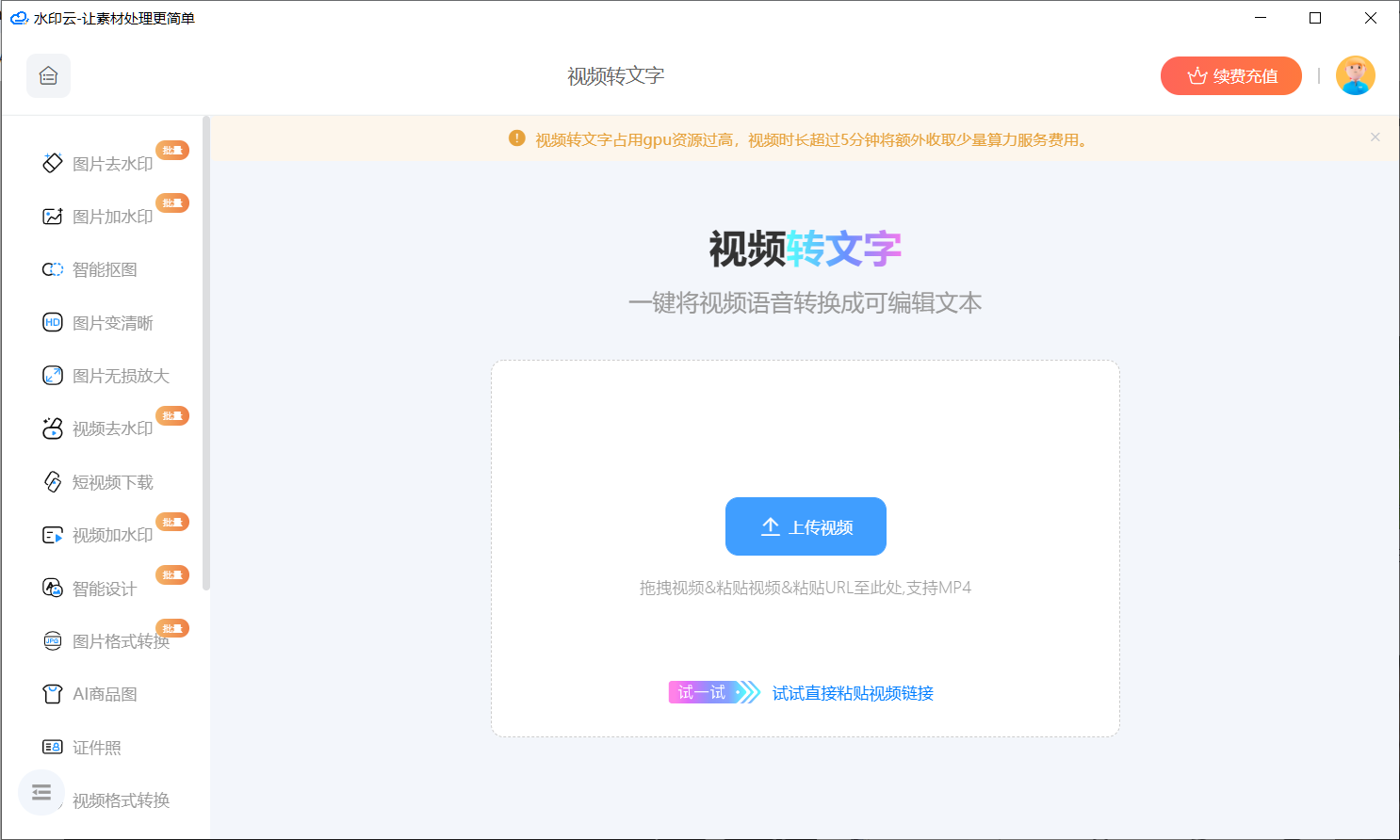
4、在转换模式下,选择文件输出的语言类型(中文或英文或中英文混合),完成后点击“开始处理”。
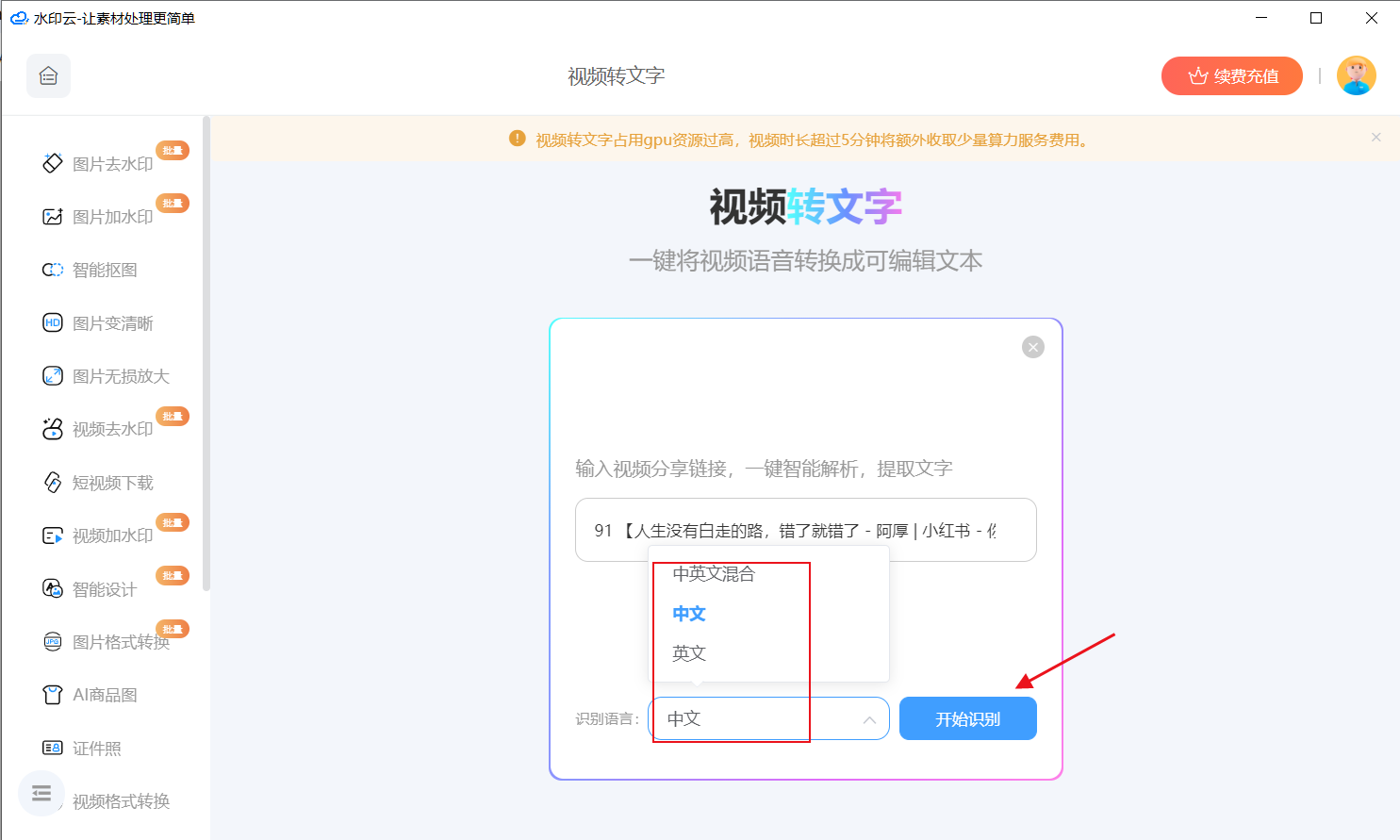
5、软件就会自动进行语音识别,稍等片刻,即可成功将语音转换成文字,简单又高效。
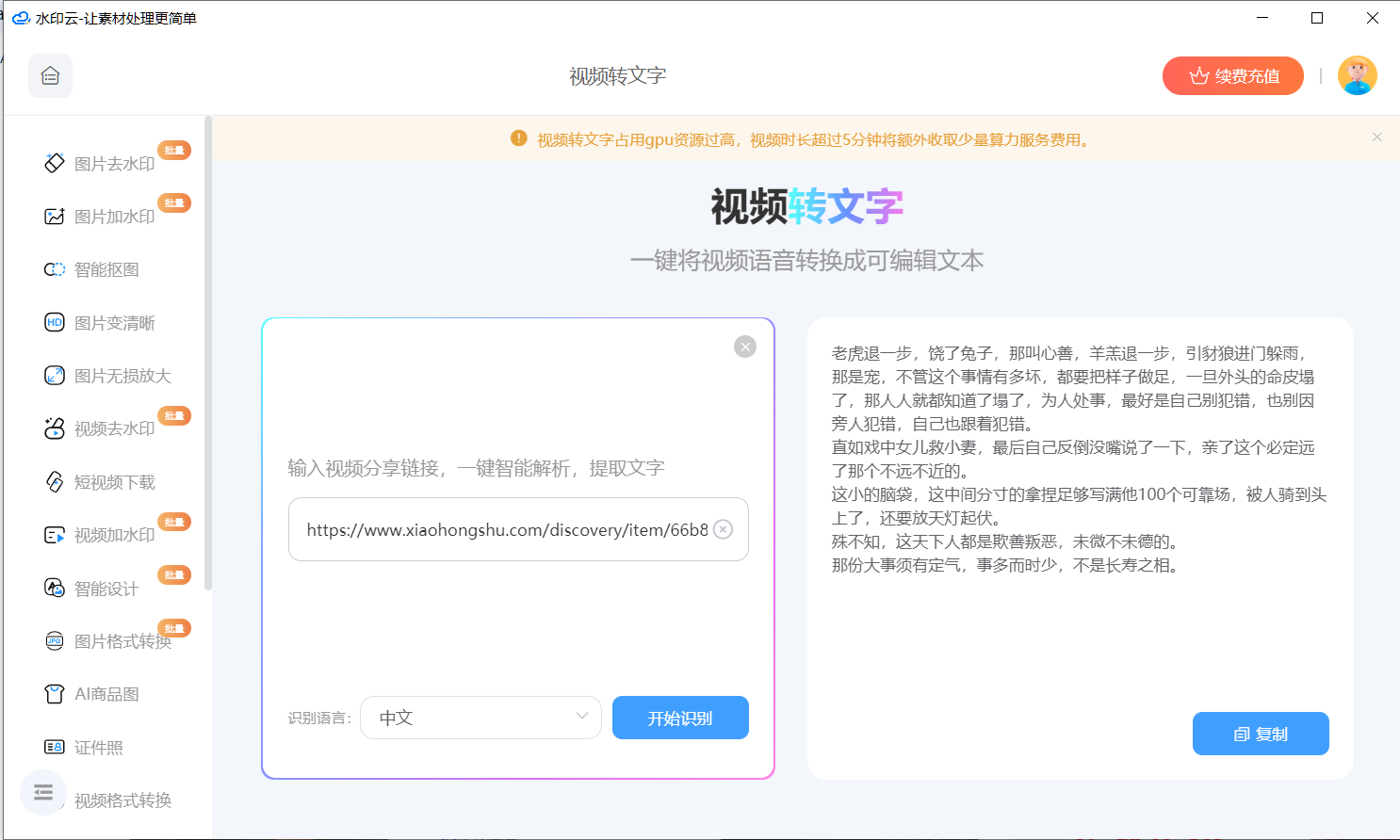
方法二:KwiCut
1、访问KwiCut在线网站,并进入Audio to Text模块,点击“Upload video or audio”按钮,上传要转换的音频文件。
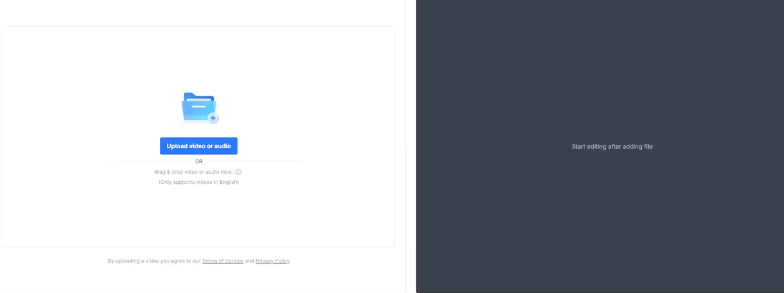
2、等待文件加载完成后,点击右上角的“Export”按钮,在弹出的下拉窗口中选择“txt”文本格式进行导出。
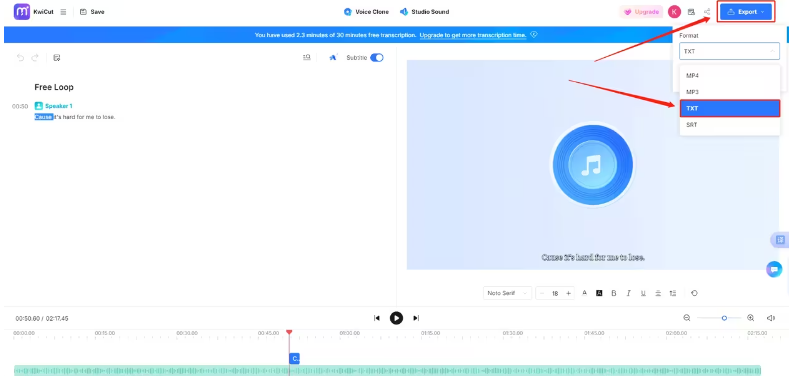
方法三::Vook.ai
1、点击“upload an audio”按钮,上传需要转换的MP3音频文件。或者直接将文件拖放到空白处进行上传。
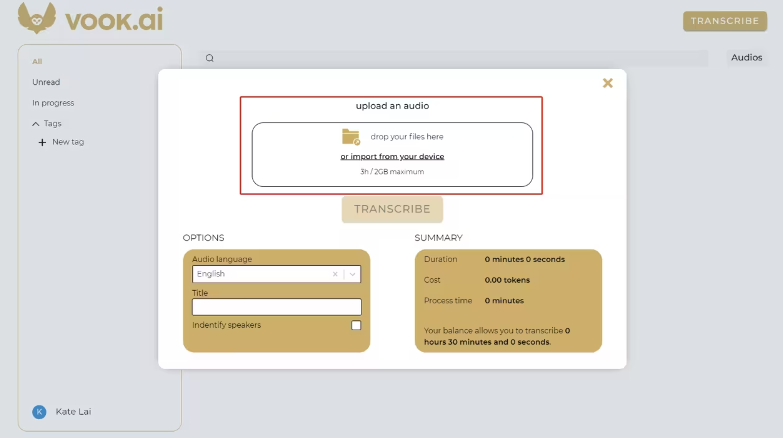
2、点击“TRANSCRIBE”按钮开始转换过程。转换完成后,到您的邮箱中查看并下载转换好的文字内容。
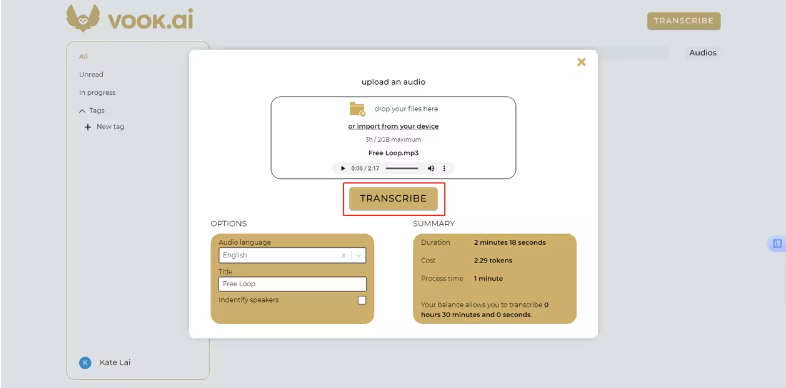
方法四::oTranscribe
1、访问oTranscribe在线语音转文本工具页面,并点击“Start transcribing”进入转换页面。
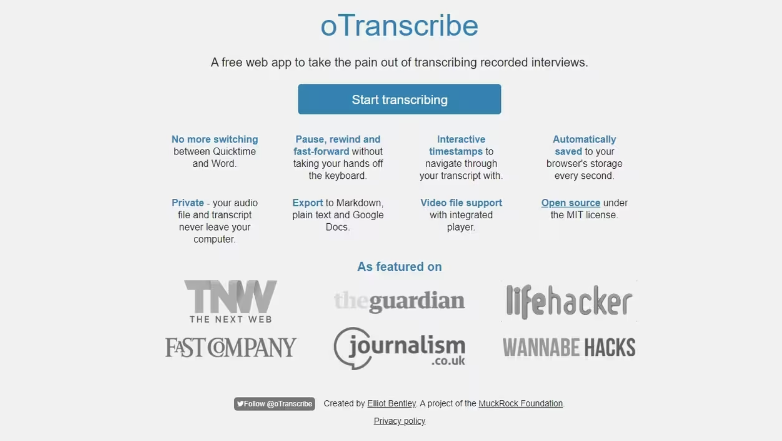
2、点击“Choose audio file”按钮,导入要转换的MP3音频。
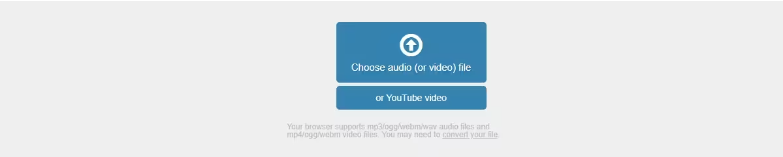
3、播放音频内容,并手动将内容记录下来。

4、记录完成后,点击右侧的“Export”导出图标,选择“txt”格式进行导出保存。
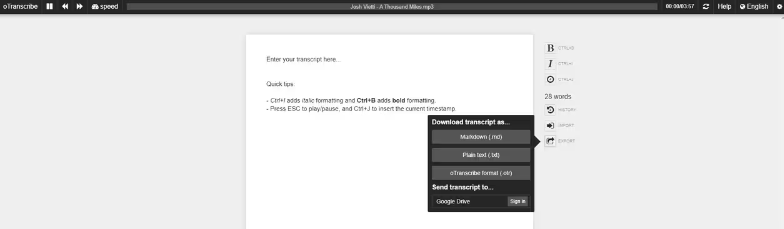
方法五::GOTRANSCRIBE
1、使用谷歌浏览器搜索“GOTRANSCRIBE”在线语音文字转换工具,进入主页后,点击“Convert MP3 to text”开始转换,并选择要转换的录音文件。
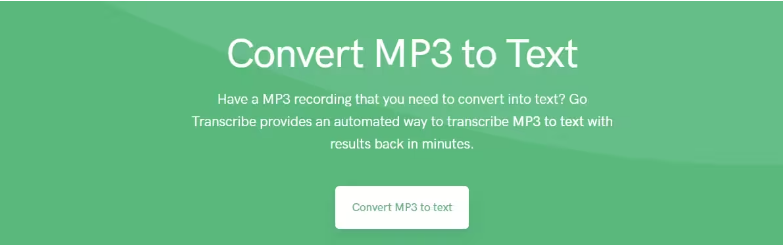
2、在File options中选择导出的文件语言及接收转换文件的邮箱地址,点击“Confirm”确认后,耐心等待音频转换完成。
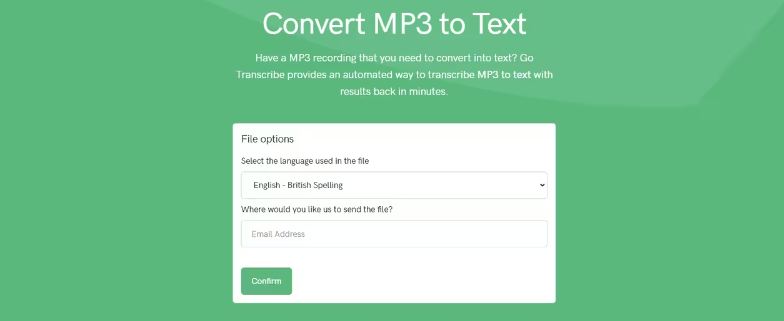
3、双击文件打开新页面,点击“File”选项,选择“Export”按钮导出转换好的txt文本。
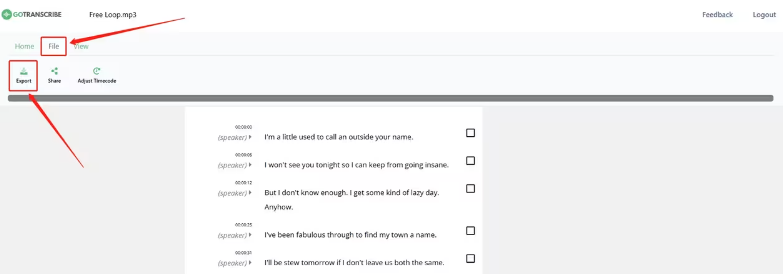
方法六::Maestra MP3 to Text Converter
1、打开该音频转文字在线工具主页,并点击“Choose file”上传需要转换的MP3文件。
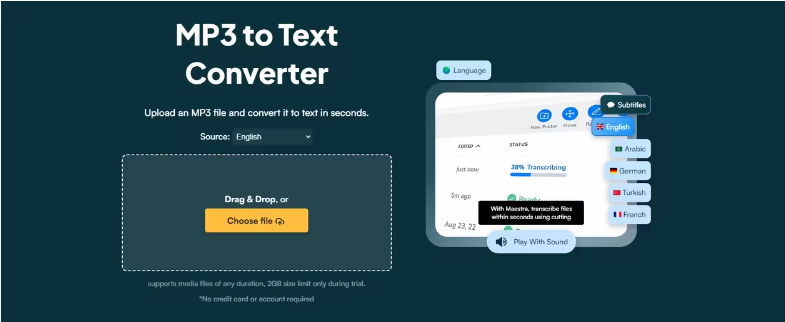
2、在Spoken language中选择文件输出的语言类型,确认无误后,点击“Upload File”确认上传文件。
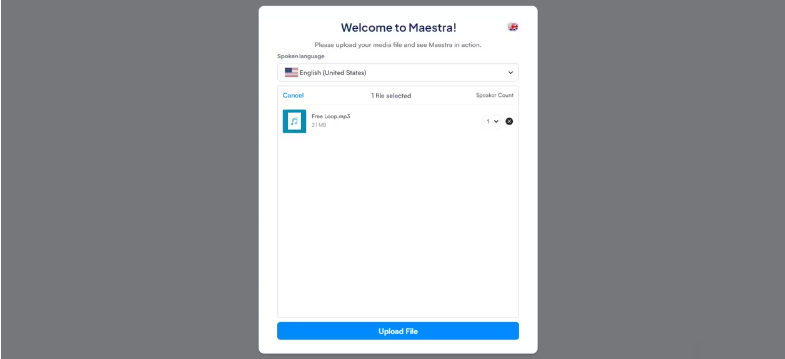
3、转换完成后,点击右上角的蓝色“Export”按钮,选择“Export TXT”进行导出,再次点击“Export”按钮将文本导出到电脑上。
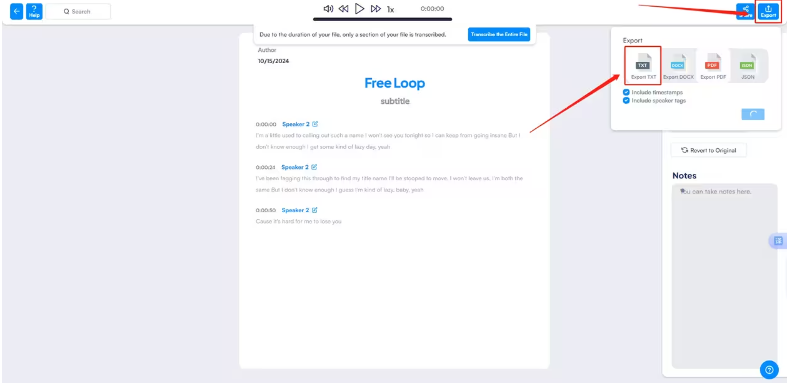
方法七::Converter App
1、访问该在线MP3转文字免费网站,点击右侧的“Click to choose a file”按钮,导入需要转换成文字的MP3音频文件。
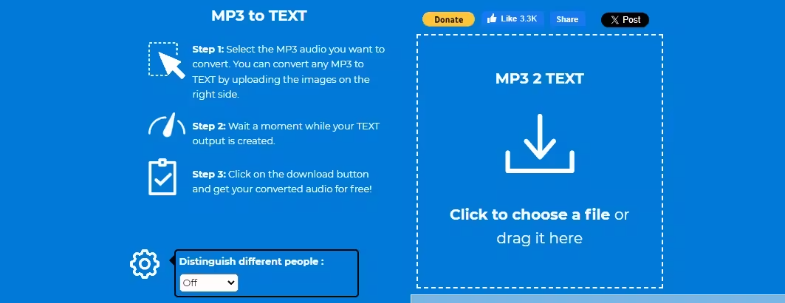
2、文件上传完成后,平台将自动进行文字转换,转换完成后,点击“Download”按钮将生成的文本下载到Windows电脑上。
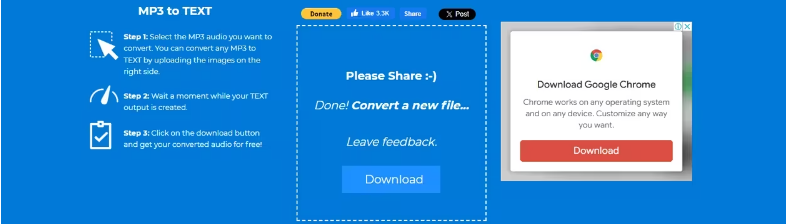
随着技术的飞速发展,录音转文字的需求日益增多。选择合适的工具将极大地简化这一过程,提升工作效率。上述七款语音转文字软件各具特色,操作流程清晰明了。它们不仅能够帮助您轻松应对各种录音转文字任务,还能在电话会议、面试记录、法律文书撰写、医学数据转录和播客内容整理等场景中发挥重要作用。希望本文能够助您掌握语音转文字的技巧!
















